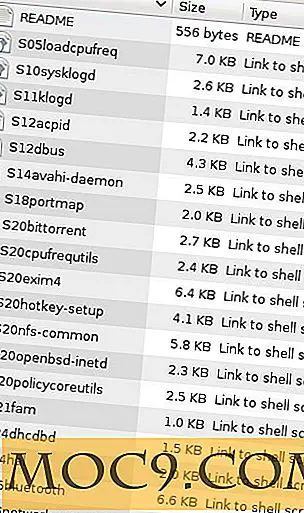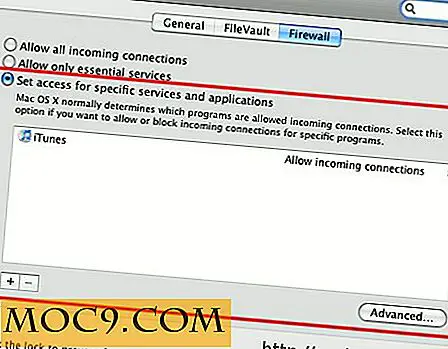Top 5 OS X Mẹo bảo trì để giữ cho bạn chạy trơn tru
Mặc dù hệ điều hành Mac là tốt hơn nhiều trong việc duy trì chính nó hơn so với nhiều hệ điều hành khác ', có một vài điều bạn nên làm một cách thường xuyên để đưa ra không thể tránh khỏi định kỳ lau và cài đặt lại.
Tất cả các hệ thống, bất kể hệ điều hành, có được "mệt mỏi" sau một thời gian nếu không được duy trì đúng cách. Bảo trì theo định nghĩa là "công cụ bạn làm một cách thường xuyên trong sự vắng mặt của các vấn đề", để tránh các vấn đề phát triển. Nó không phải là "thứ bạn chỉ làm khi mọi thứ xảy ra sai."
Hầu hết các phiên bản OS X hiện đại đều không gặp phải vấn đề tương tự như các phiên bản trước. Trong bài viết này, chúng tôi sẽ xem xét năm mẹo bảo trì hàng đầu có thể giúp bạn duy trì hiệu suất cao nhất trong máy của mình trong nhiều năm.
Xin phép
Một trong những cách phổ biến nhất để giữ cho mọi thứ chạy một cách ngọt ngào trong máy Mac của bạn là thường xuyên xác minh và sửa chữa các quyền trên tất cả các đĩa của bạn bằng Disk Utility. Làm điều này một lần một tuần. Disk Utility có thể được tìm thấy trong thư mục Utilities. Nhấp vào ổ đĩa bạn muốn kiểm tra và nhấp vào "Xác minh" hoặc "Sửa chữa quyền truy cập đĩa":
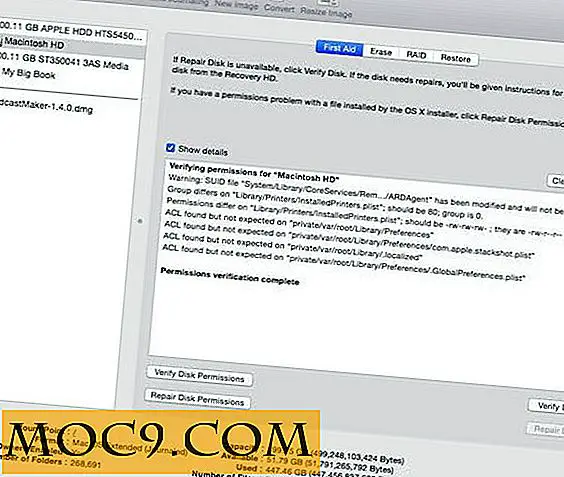
Kiểm tra cập nhật
Điều quan trọng là phần mềm của bạn được cập nhật. Trên máy Mac, điều này rất dễ dàng; bạn chỉ cần kiểm tra các bản cập nhật trong App Store và cài đặt chúng. Nghe có vẻ đơn giản, nhưng bạn có thể ngạc nhiên khi thấy ít người dùng đảm bảo rằng họ được cập nhật với máy Mac của họ và các thiết bị khác của Apple. Apple rất nóng về tính bảo mật và nhất quán, vì vậy họ phát hành các bản cập nhật thường xuyên trên tất cả các nền tảng của họ, OS X và iOS. Bạn không thể phàn nàn về các máy của bạn không hoạt động trơn tru nếu bạn không cập nhật đầy đủ trên tất cả các thiết bị.
Bạn có thể tìm hiểu về các bản cập nhật bằng cách vào menu Apple và chọn mục App Store.

Xóa không gian bị phân mảnh
Để máy của bạn chạy tốt, bạn nên đảm bảo rằng bạn có một không gian đĩa lớn miễn phí trên ổ đĩa hệ thống của bạn. Một nguyên tắc nhỏ là các ứng dụng lớn như Photoshop yêu cầu khoảng 30% dung lượng ổ đĩa không bị phân mảnh miễn phí trên máy của bạn.
Có thường xuyên cleanouts và sử dụng một phần mềm quản lý đĩa như CleanMyMac nếu bạn có thể đủ khả năng đó. Nó giúp giữ cho máy của bạn không bị trùng lặp, các tập tin lớn và không còn được sử dụng nữa.

Cũng nên xem xét chống phân mảnh ổ đĩa của bạn. Các ổ đĩa bị phân mảnh khi các tệp được ghi và xóa vào đĩa, và đôi khi hệ thống gặp khó khăn khi giải phóng không gian liên tục sau tất cả, làm cho dữ liệu bị phân mảnh. Nếu dữ liệu ở khắp mọi nơi, đầu đọc phải nén nhiều hơn nữa qua lại để thực hiện công việc của họ, làm chậm mọi thứ.
Bạn có thể sử dụng phần mềm chống phân mảnh, nhưng trên toàn bộ OS X thực hiện một công việc tuyệt vời để chống phân mảnh. Nếu bạn nghi ngờ ổ đĩa đã bị phân mảnh sau khi sử dụng quá mức và khởi động lại không thường xuyên, hãy thử điều này:
- sao chép tất cả các tệp dữ liệu cồng kềnh từ ổ đĩa của bạn vào một đĩa sao lưu
- xóa các tệp và dọn sạch hoàn toàn thùng rác
- sao chép các tập tin trở lại
Điều đó sẽ làm cho mọi thứ được tổ chức hơn một chút vì dữ liệu được ghi lại vào ổ đĩa theo đúng thứ tự và trong một không gian chật hẹp hơn.
Sao lưu
Đây là một trong những rõ ràng, nhưng rõ ràng bạn nên sao lưu thường xuyên, và bạn có thể tự động hóa nhiệm vụ này với Time Machine.

Thêm một ổ đĩa ngoài đủ công suất và có Time Machine trả lại bạn hàng giờ, hàng ngày và hàng tuần. Điều này cũng chuẩn bị máy của bạn cho nhiệm vụ bảo trì cực kỳ (nhưng may mắn thay không thường xuyên) của tất cả…
Nuke từ quỹ đạo
Mỗi năm hoặc hai, tùy thuộc vào hao mòn trên máy tính của bạn, bạn nên sao lưu máy của bạn, xóa nó, và sao chép các tập tin trở lại. Điều này làm việc tốt hơn trong việc kéo dài tuổi thọ của máy tính của bạn nếu bạn cũng thay thế phần cứng ổ đĩa bằng phần cứng mới và đưa nó vào một bản sao của ổ đĩa cứng cũ của bạn. Bạn có thể sao lưu và khôi phục bằng Time Machine.
Bonus Item: Khởi động an toàn
Thực hiện khởi động an toàn theo thời gian. Khởi động an toàn sẽ thực hiện tất cả các loại thanh toán bù trừ Cache và các bản sửa lỗi nhỏ khác có thể có lợi, cộng với nó sẽ vô hiệu hóa hầu hết các mục khởi động của bên thứ ba có thể hoặc không can thiệp vào bất kỳ công việc bảo trì hoặc chẩn đoán nào. Đó là một thói quen tốt để tham gia.

Chế độ an toàn có các hiệu ứng sau:
- Đĩa khởi động của bạn đã được xác minh và nếu có thể, nó sẽ cố gắng sửa chữa các vấn đề về thư mục.
- Các mục khởi động và đăng nhập không được mở trong khi khởi động và đăng nhập trên OS X v10.4 trở lên. Không có tiện ích mở rộng nào ngoài tiện ích mở rộng hạt nhân được tải.
- Tất cả phông chữ do người dùng cài đặt đều bị tắt và ngoài ra, trong OS X 10.4 trở lên, mọi bộ đệm phông được lưu trữ trong Thư viện đều được chuyển vào Thùng rác.
Không cần chạy Safe Boot thực sự trừ khi bạn gặp sự cố.
Các thói quen bảo trì thường xuyên của riêng bạn cho OS X là gì? Cho chúng tôi biết trong các ý kiến dưới đây.
Tín dụng hình ảnh: Hitchster